为什么windows10一直卡死在锁屏界面 win10卡住锁屏界面的解决方法
时间:2021-05-08作者:mei
win10系统自带有锁屏功能,锁屏保护个人隐私和数据的一种有效方式,如果要离开win10电脑不希望别人动你的电脑,就可以将桌面锁定,只有输入密码才能进入。一些网友留言说win10系统卡住锁屏界面,怎么都进不来桌面,对于这个问题要怎么解决?下面一起来看看解决方法。
具体方法如下:
1、长按电脑的电源键,进行强制关机,重复三次会进入恢复界面。

2、点击查看高级选项,选择疑难解答--高级选项--启动设置--重启,按F4进入安全模式。

3、在安全模式下,按键盘的Win+R键,在输入栏中输入msconfig,并点击确定。
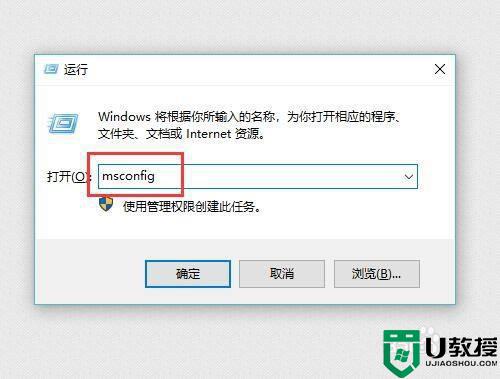
4、进入系统配置后,启动选择设置为正常启动。
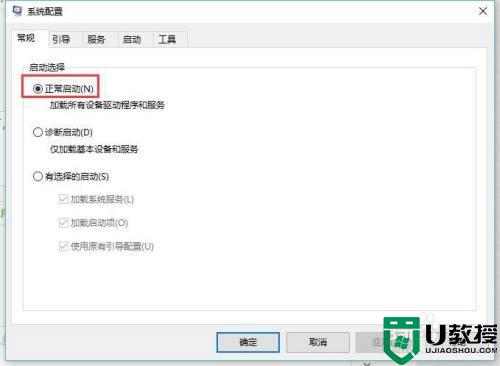
5、切换到服务选项卡,勾选中隐藏所有micrisoft服务的选项。
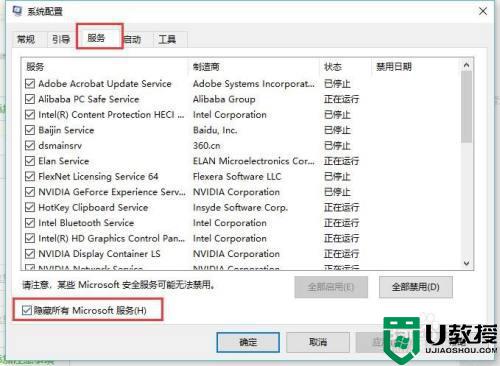
6、选中后,点击全部禁用按钮,再点击确定,重启电脑就可以正常进入系统了。
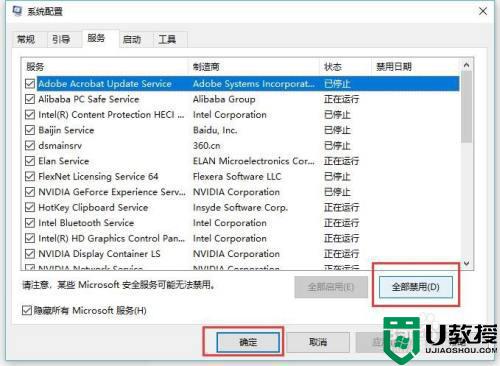
上述详解windows10系统一直卡死在锁屏界面的处理方法,几步设置之后,一切会恢复正常了。

